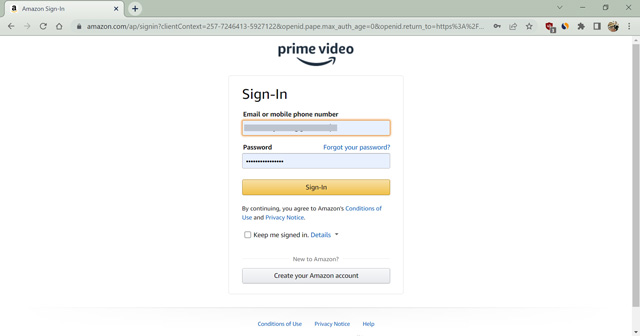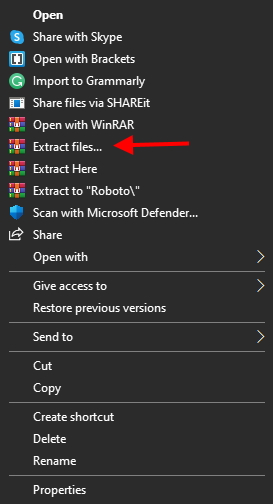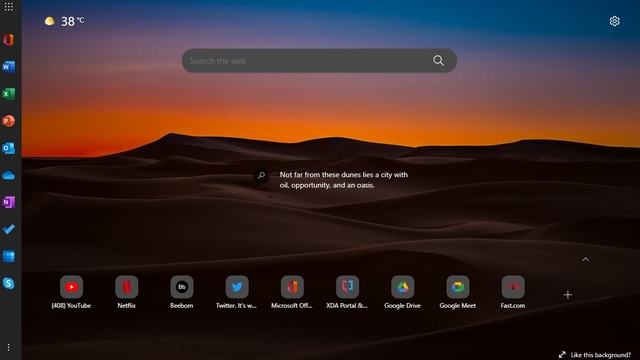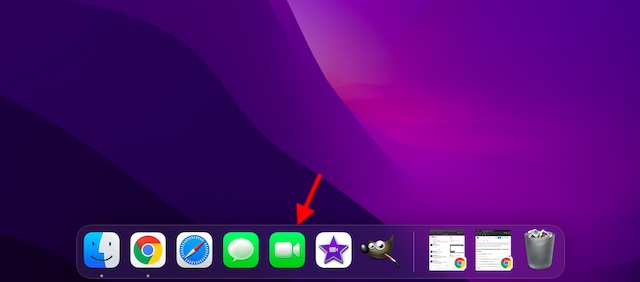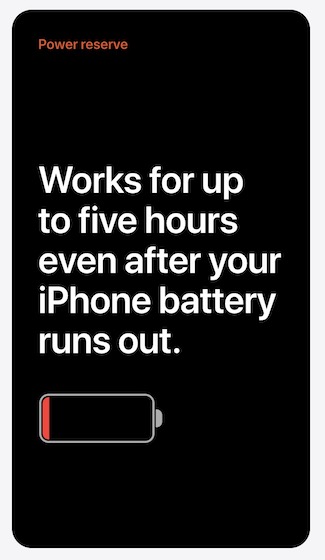Как запретить Spotlight искать определенную папку на Mac
Spotlight уже давно является культовой функцией Mac – в том же духе, что и универсальная док-станция. Что делает его полезным активом, так это возможность предлагать быстрые и точные результаты поиска. Помимо быстрого поиска, в Spotlight есть множество интересных трюков, таких как конвертация валюты и выполнение расчетов. Чтобы получить более точные результаты, он просматривает весь Mac, индексируя все файлы и папки, которые хранятся на компьютере. Хотя такое расширенное поисковое поведение действительно является заметной особенностью, оно оставляет очень мало места для конфиденциальности. Что делать, если у вас есть личные папки, которые вы не хотите индексировать в результатах поиска? Оказывается, есть способ запретить Spotlight искать определенную папку на Mac.
Исключить папку или диск из поиска Spotlight на Mac
В предпочтениях Spotlight есть вкладка конфиденциальности, где вы можете указать все папки, которые хотите исключить из поиска на вашем Mac. После того, как вы выбрали папки, поиск в этих местах больше не будет выполняться. Таким образом, ваши личные файлы или все, что вы храните внутри, останется вне поля зрения.
Что ж, если вы когда-нибудь передумаете, вы можете погрузиться в те же настройки конфиденциальности и удалить эти файлы, чтобы повторно проиндексировать их в поиске Spotlight. С учетом сказанного, давайте начнем с быстрых шагов!
- Чтобы начать, щелкните меню Apple в верхнем левом углу экрана и выберите «Системные настройки». Кроме того, вы также можете запустить приложение «Системные настройки».
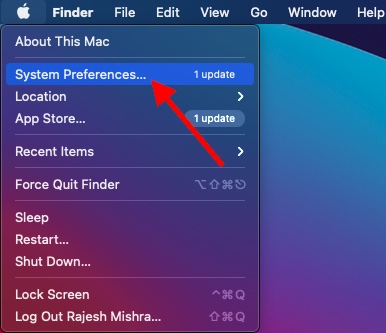
Программы для Windows, мобильные приложения, игры - ВСЁ БЕСПЛАТНО, в нашем закрытом телеграмм канале - Подписывайтесь:)
2. Теперь щелкните значок Spotlight.
![]()
3. Затем щелкните вкладку «Конфиденциальность».
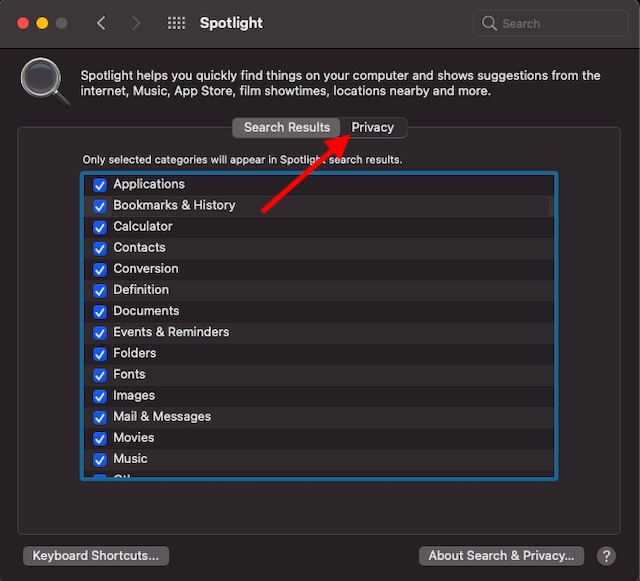
4. Затем нажмите кнопку «+».
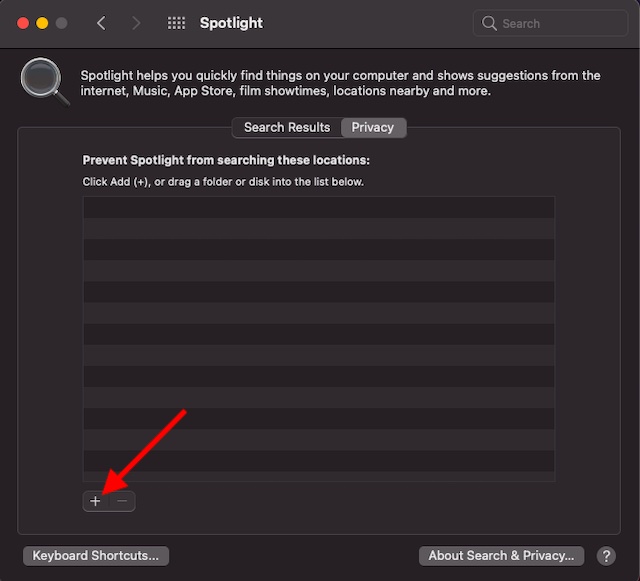
5. Наконец, выберите любую папку / внешний диск, который вы больше не хотите индексировать в результатах поиска Spotlight. Кроме того, вы можете просто перетащить папки прямо в окно.
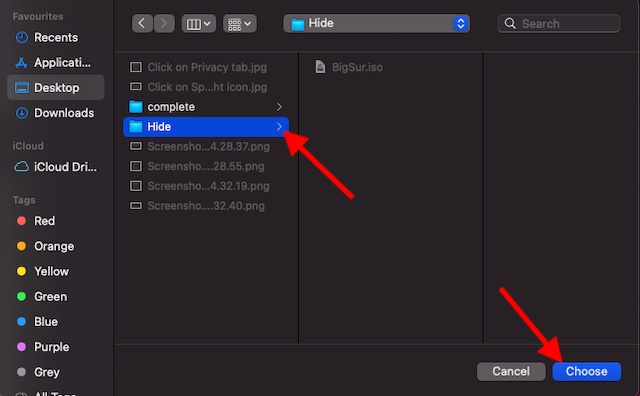
В дальнейшем Spotlight не будет выполнять поиск в указанном месте.
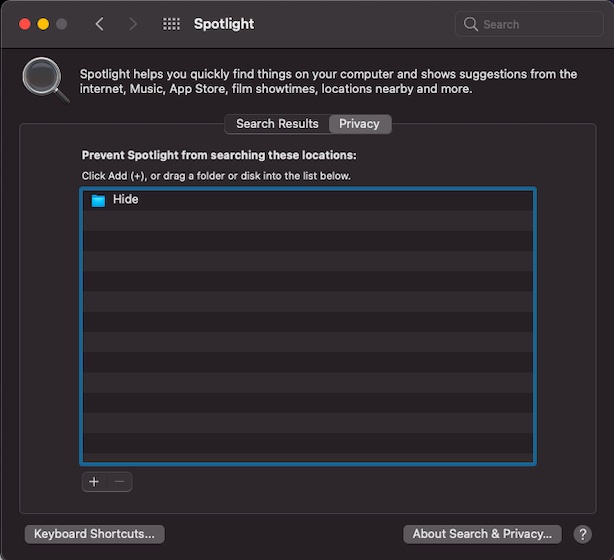
Если вы когда-нибудь захотите повторно проиндексировать эти папки, вернитесь к настройке Spotlight, а затем выберите папку из списка. После этого нажмите кнопку «-» для подтверждения.
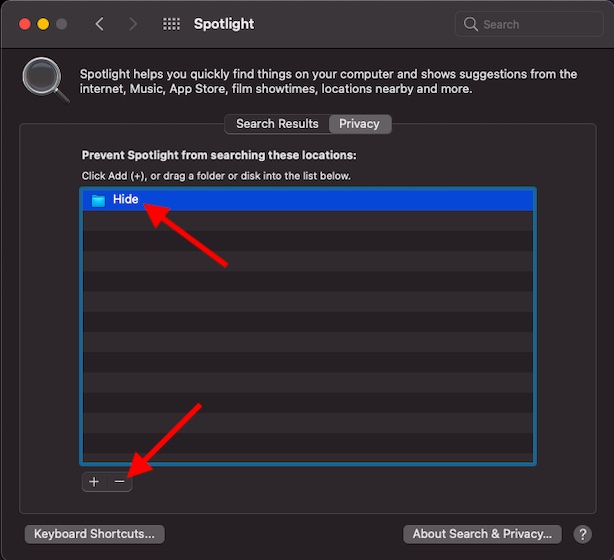
Запретить Spotlight выполнять поиск в определенной папке на Mac
Вот так! Таким образом, вы можете защитить некоторые из ваших личных папок от поиска Spotlight. Поскольку я всегда предпочитаю держать некоторые свои личные вещи подальше от посторонних глаз, я считаю эту функцию чрезвычайно полезной. И я думаю, что вы можете оценить это в равной мере, если вы также хотите защитить свои файлы.
Вы нашли эту статью полезной? Расстреливайте свои мысли в комментариях. Кроме того, взгляните на эти не менее полезные руководства по macOS, такие как использование новых настроек батареи на Mac, супер крутые эффекты iMessage и центр управления в стиле iOS, если вы хотите изучить больше хаков.